PTX10008 냉각 시스템 구성 요소 설치 및 제거
PTX10008 라우터에는 현장 교체 가능한 독립 팬 트레이가 두 개 있습니다. 팬 트레이와 팬 트레이 컨트롤러를 설치하거나 제거하려면 다음 섹션을 참조하십시오.
PTX10008 팬 트레이 설치
팬 트레이 설치를 시작하기 전에 다음을 수행합니다.
ESD 피해를 방지하는 방법을 이해해야 합니다. 정전기 방전 손상 방지를 참조하십시오.
PTX10008 라우터에 팬 트레이를 설치할 수 있는 부품과 도구가 있는지 확인합니다.
정전기 방전(ESD) 접지 스트랩
캡티브 나사용 Phillips(+) 스크루 드라이버, 숫자 1 또는 2(옵션)
교체용 팬 트레이
JNP10008-SF 패브릭 시스템을 업그레이드하여 JNP10008-FAN2 및 JNP10008-FTC2 냉각을 사용하는 경우, 전원 공급 장치를 업그레이드하여 적절한 공기 흐름을 보장합니다. JNP10008-FAN2 및 JNP10008-FTC2 냉각 시스템에는 JNP10K-PWR-AC2 또는 JNP10K-PWR-DC2 전원 공급장치가 필요합니다.
각 팬 트레이는 핫 이동식 및 핫 삽입형 현장 교체 장치(FRU)입니다. 라우터의 전원을 끄거나 라우팅 기능을 중단하지 않고 라우터가 실행되는 동안 팬 트레이를 제거하고 교체할 수 있습니다. 팬 트레이에는 JNP10008-FAN 및 JNP10008-FAN2의 두 가지 모델이 있습니다.
각 팬 트레이는 섀시의 후면 또는 FRU 쪽에 수직으로 설치됩니다.
PTX10008 팬 트레이를 설치하려면,
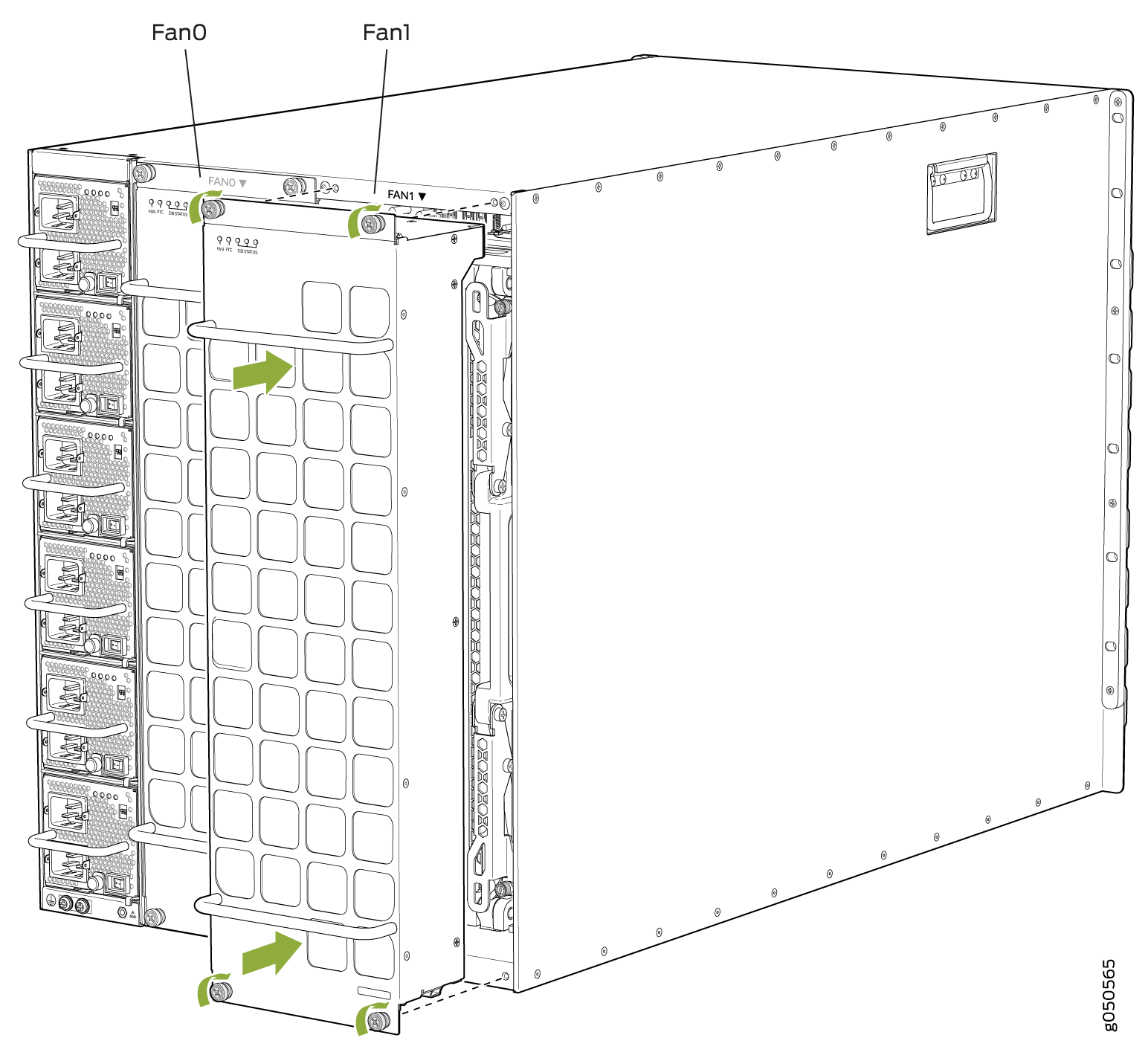 설치
설치
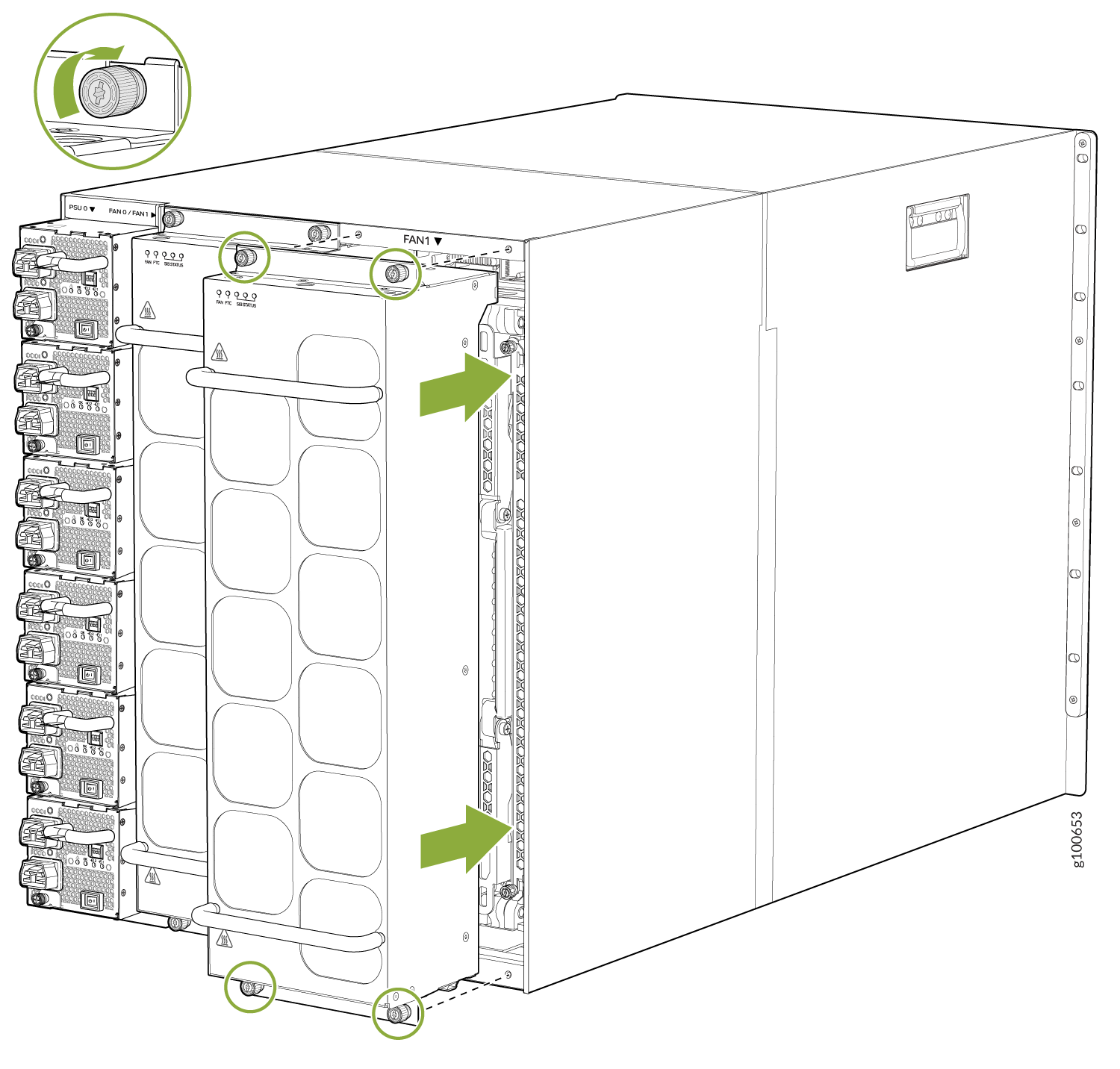 설치
설치
PTX10008 팬 트레이 제거
PTX10008 섀시에는 현장 교체 가능한 독립 팬 트레이 두개가 있습니다. 각 팬 트레이는 핫 이동식 및 핫 삽입형 현장 교체 장치(FRU)입니다. 라우터의 전원을 끄거나 라우팅 기능을 중단하지 않고 라우터가 실행되는 동안 팬 트레이를 제거하고 교체할 수 있습니다. PTX10008(JNP10008-FAN 및 JNP10008-FAN2)을 위한 두 가지 팬 트레이 모델이 있습니다.
각 팬 트레이는 섀시의 후면 또는 FRU 쪽에 수직으로 설치됩니다.
팬 트레이를 제거하기 전에 다음을 수행합니다.
ESD 피해를 방지하는 방법을 이해해야 합니다. 정전기 방전 손상 방지를 참조하십시오.
다음과 같은 부품과 도구를 사용할 수 있는지 확인합니다.
정전기 방전(ESD) 접지 스트랩
교체용 팬 트레이
캡티브 나사용 Phillips(+) 스크루 드라이버, 숫자 1 또는 2(옵션)
팬을 교체하는 경우 재설계 절차를 시작하기 전에 최소 10분 동안 100% 속도로 팬을 실행합니다.
Junos OS 라우터에 설치된 경우, 및 test chassis fan tray 1 speed full-speed 명령을 사용하여 test chassis fan tray 0 speed full-speed 팬이 100% 속도로 작동하도록 구성합니다.
Junos OS 진화한 이(가) 라우터에 설치된 경우, 및 request chassis fan tray 1 speed 100 명령을 사용하여 request chassis fan tray 0 speed 100 팬이 100% 속도로 작동하도록 구성합니다.
팬 트레이를 교체한 후 정상 속도로 작동하도록 팬 트레이를 구성해야 합니다. Junos OS 라우터에 설치된 경우, 및 test chassis fan tray 1 speed normal 명령을 사용하여 test chassis fan tray 0 speed normal 팬 트레이가 정상 속도로 작동하도록 구성합니다.
Junos OS Evolved가 라우터에 설치된 경우, 및 request chassis fan tray 1 speed normal 명령을 사용하여 request chassis fan tray 0 speed normal 팬 트레이가 정상 속도로 작동하도록 구성합니다.
팬 트레이 하나만 한 번에 교체해야 합니다.
섀시의 과열을 방지하기 위해 팬 트레이를 제거하는 표 1 에 언급된 시간 내에 팬 트레이를 교체해야 합니다. JNP10008-SF3 스위치 인터페이스 보드(SIB)에 액세스하기 위해 JNP10008-FAN2 팬 트레이를 제거하는 경우, 유지 보수 기간 동안 필요한 작업을 수행하거나 표 1에 언급된 시간 내에 팬 트레이를 재설치하는 것이 좋습니다.
| 섀시 주변 온도 |
기간 |
|---|---|
| 20°C |
5분 |
| 30°C |
2.3분 |
| 40°C |
1.2분 |
PTX10008 팬 트레이(JNP10008-FAN 또는 JNP10008-FAN2)를 제거하려면,
PTX10008 팬 트레이 컨트롤러 설치
두 개의 팬 트레이 각각에 대해 팬 트레이 컨트롤러가 있습니다. 각 컨트롤러는 핫-이동식 및 핫 삽입형 현장 교체 장치(FRU) 입니다. 라우터의 전원을 끄거나 라우팅 기능을 중단하지 않고 라우터가 실행되는 동안 하나의 팬 트레이 컨트롤러를 제거하고 교체할 수 있습니다. PTX10008, JNP10008-FAN-CTRL 및 JNP10008-FTC2를 위한 두 가지 팬 트레이 컨트롤러 모델이 있습니다. 참조. 그림 7 과 그림 8.
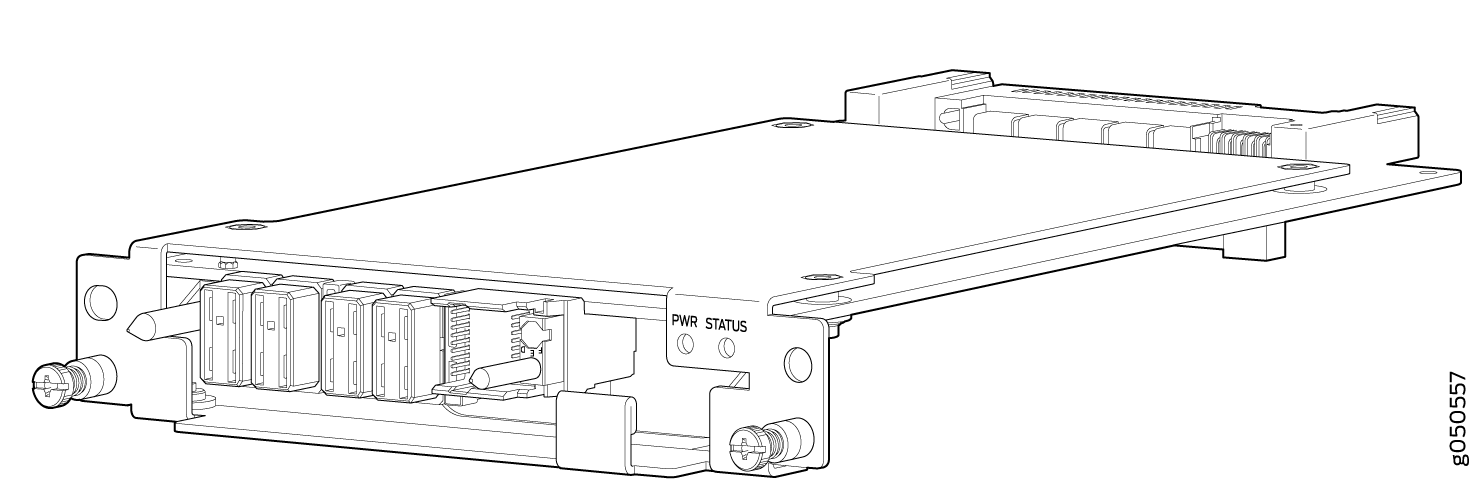
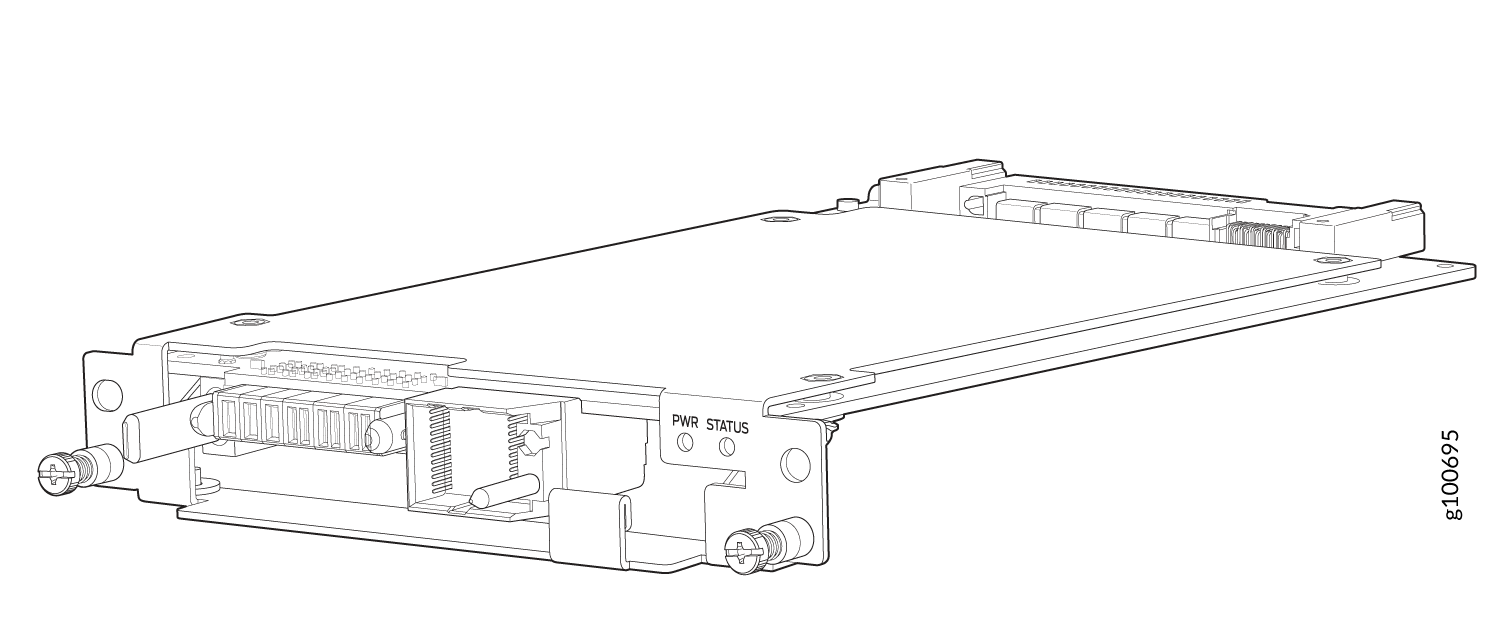
대체 컨트롤러를 사용할 수 없는 한 팬 트레이 컨트롤러를 제거하지 마십시오.
팬 트레이 컨트롤러를 설치하려면 먼저 연결된 팬 트레이를 제거해야 합니다. 팬 트레이가 제거되면 팬 트레이 컨트롤러는 섀시 맨 위의 스위치 인터페이스 보드(SIB) 위에 수평으로 설치됩니다.
팬 트레이 컨트롤러를 설치하기 전에 다음을 수행합니다.
연결된 팬 트레이와 팬 트레이 컨트롤러를 제거했는지 확인합니다. PTX10008 팬 트레이 제거 및 PTX10008 팬 트레이 컨트롤러 제거를 참조하십시오.
ESD 피해를 방지하는 방법을 이해해야 합니다. 정전기 방전 손상 방지를 참조하십시오.
팬 트레이 컨트롤러를 PTX10008에 설치하는 데 사용할 수 있는 부품과 도구가 다음과 같은지 확인합니다.
정전기 방전(ESD) 접지 스트랩
교체용 팬 트레이 컨트롤러(JNP10008-FAN-CTRL 또는 JNP10008-FTC2)
캡티브 나사용 Phillips(+) 스크루 드라이버, 숫자 1
팬 트레이 컨트롤러 설치:
PTX10008 팬 트레이 컨트롤러 제거
두 개의 팬 트레이 각각에 대해 팬 트레이 컨트롤러가 있습니다. 각 컨트롤러는 핫-이동식 및 핫 삽입형 현장 교체 장치(FRU) 입니다. 라우터의 전원을 끄거나 라우팅 기능을 중단하지 않고 라우터가 실행되는 동안 하나의 팬 트레이 컨트롤러를 제거하고 교체할 수 있습니다. 팬 트레이 컨트롤러에는 다음의 두 가지 모델이 있습니다.
팬 트레이 JNP10008-FAN을 지원하는 JNP10008-FAN-CTRL
팬 트레이 JNP10008-FAN2를 지원하는 JNP10008-FTC2
JNP10008-FAN-CTRL의 그림 11과 JNP10008-FTC2의 그림 12를 참조하십시오.
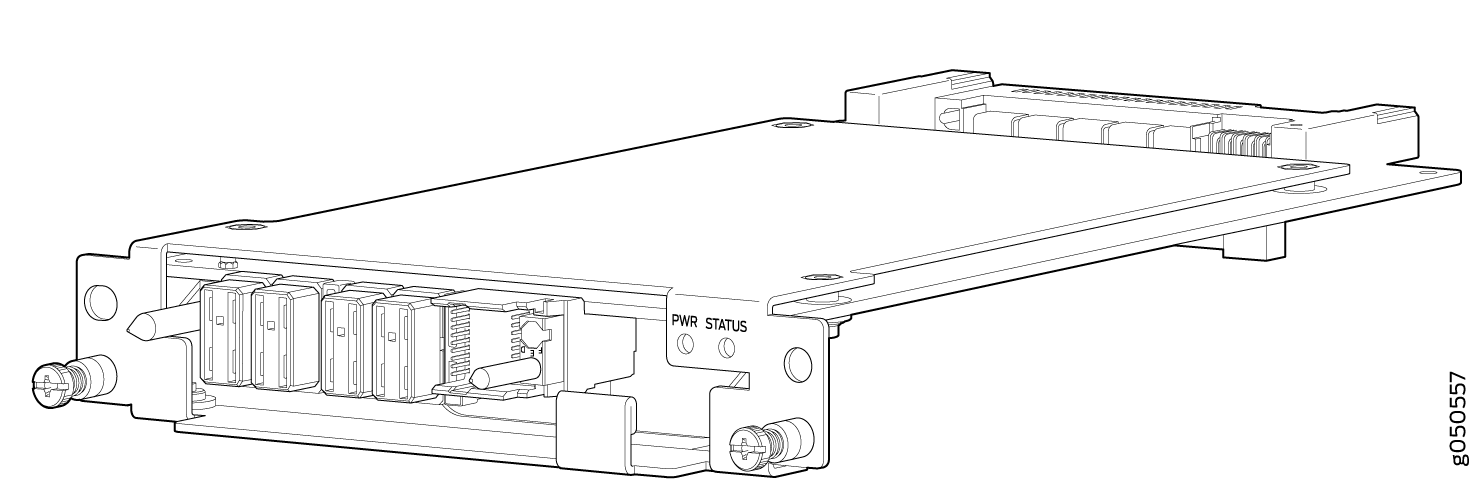
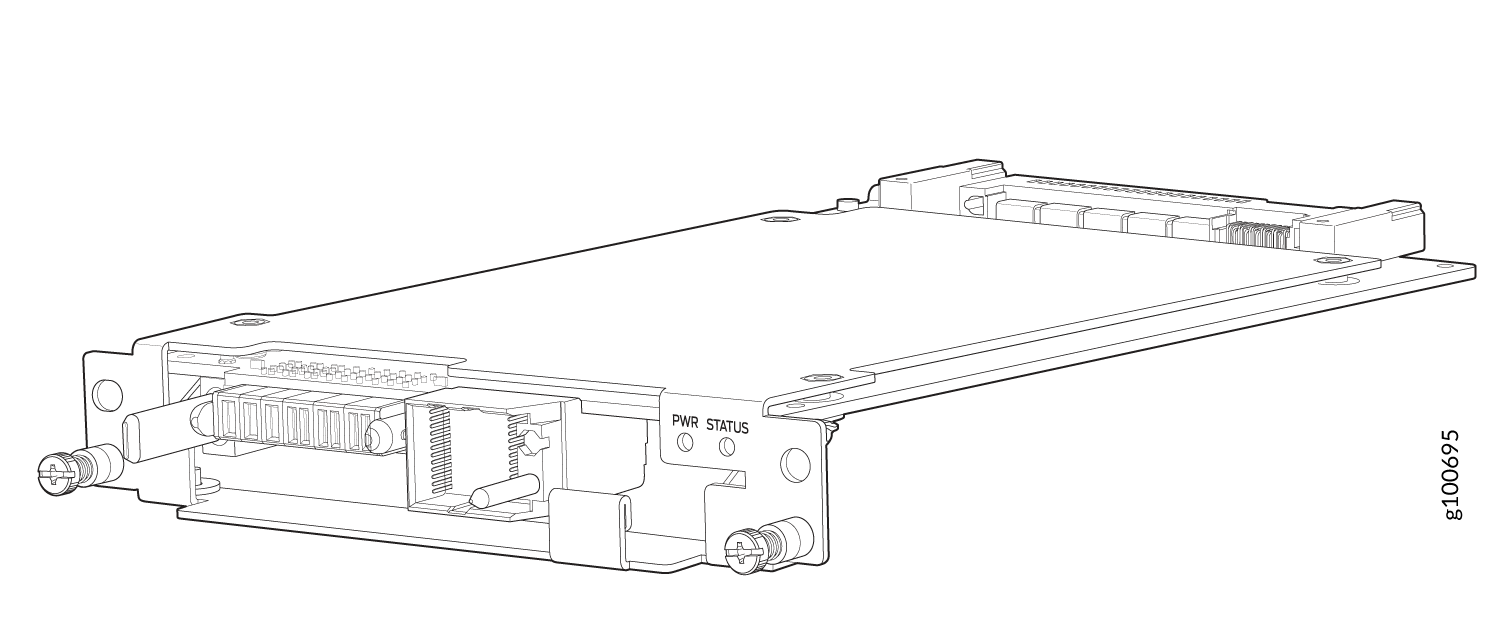
대체 컨트롤러를 사용할 수 없는 한 팬 트레이 컨트롤러를 제거하지 마십시오.
팬 트레이 컨트롤러에 액세스하려면 먼저 팬 트레이를 제거해야 합니다. 팬 트레이가 제거되면 팬 트레이 컨트롤러는 섀시 맨 위의 스위치 인터페이스 보드(SIB) 위에 수평으로 설치됩니다.
팬 트레이 컨트롤러를 제거하기 전에 다음을 수행합니다.
ESD 피해를 방지하는 방법을 이해해야 합니다. 정전기 방전 손상 방지를 참조하십시오.
PTX10008에서 팬 트레이 컨트롤러를 제거하기 위해 다음과 같은 부품과 도구를 사용할 수 있는지 확인합니다.
정전기 방전(ESD) 접지 스트랩
정전기 백 또는 항성 매트
교체용 팬 트레이 컨트롤러
캡티브 나사용 Phillips(+) 스크루 드라이버, 숫자 1
동일한 절차를 사용하여 팬 컨트롤러의 두 모델이 모두 제거됩니다.







